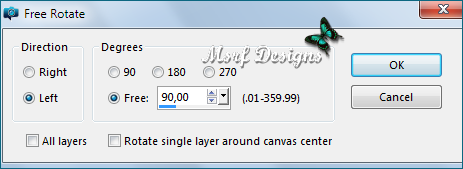Mayline
Dersin orjinali PSPX 9 ile, çeviri PSP x 8 ile yapılmıştır ancak diğer versiyonlarla da yapılabilir.
Telif hakkı Valy’ye aittir.
İzinsiz site, blog ve forumlarda yayınlanamaz.
Aynı durum çeviri için de geçerlidir.
İzin alınarak yayınlanması durumunda da dersin / çevirinin bulunduğu sayfaya bağlantı verilmelidir.
Çeviri: Msrf Designs
Kullanılan filtreler (Pluginler):
Alien skin eye candy 5 impact-Perspective Shadow
Flaming Pear- Flexify2
Toadie-Weaver
Malzeme dosyasında bulunanlar:
1 Alpha layer
1 renk paleti
1 Font
1 Text
1 Deco
2 preset
1 gradient
3 mask
1 kadın tube
1 imza VSP
Malzemeleri indirmek için aşağıya tıklayınız.
Alternatif malzeme indirme linki
Hazırlık:
*Malzeme dosyasındaki Gradient'’i
kopyalayın ve bilgisayarınızdaki “My Psp Files “
klasörünü bulun, “Gradients“ adlı dosyanın içine yapıştırın.
*Malzeme dosyasındaki yazı fontu'nun üzerine tıklayın,
açılan pencerede göreceğiniz "yükle" adlı kısma tıklayarak ilgili yere yüklenmesini sağlayın.
*Psp programınız açıkken malzeme dosyasındaki
Çalışmaya Başlayalım
Renk paletini açın.
Ön plan rengi: # 0c6781
Arka Plan rengi: # f97012
1
Alpha-Mayline-VSP’yi açın.
Window- Duplicate
(Orijinalini kapatın, kopyası üzerinde çalışacağız)
Katmanı renk 1 ile doldurun.
"1287MulherByPqnaAlice" adlı tubeyi açın.
İmzayı silin,
Edit-Copy
Çalışmanıza geri dönün
Edit-Paste as new layer seçeneği ile yapıştırın.
İmage- Rotate-Free Rotate, 90 derece-sola
Layers-Merge-Merge down
2
Layers-New Raster Layer
Selections-Load/Save Selection-Load Selection from Alpha Channel >Selection #1
Selections-Select none
Effects- İmage Effects >Seamless Tiling> Side by Side
Kırmızı oka tıklayın ve malzeme dosyasındaki Flexify2-Mayline-VSP Preset’e gidin
Üzerine tıklayın.
veya bunu yapamazsanız aşağıdaki değerleri hazırlayın ve uygulayın.
Effects-Texture Effects-Blinds
Renk:1
Layers-New Raster Layer
Katmanı renk 3 ile doldurun.
Layers-New mask layer-From image > Mask VSP043
Layers-Merge- Merge Group
4
Layers-New Raster Layer
Katmanı renk 2 ile doldurun.
Layers-New mask layer-From image> Masque VSP219
Layers-Merge-Merge Group
5
Layers-New Raster Layer
Katmanı renk 4 ile doldurun.
Layers-New mask layer-From image> Mask VSP261
Layers-Merge-Merge Group
Layers-Properties-Opacity > 65
Layers-Merge-Merge Visible
6
Layers-New raster layer
Aşağıdaki değerlere göre > Degrade-Mayline-VSP ile gradient hazırlayın.
Selections-Load / save selection-Load selection from alpha channel > Selection #2
Edit-Clear ile silin
Selections-Select none
Effects-Texture effects-Blinds
Layers-Properties- Opacity > 80
Effects-3D effects-Drop shadow, 2/2/50/10 renk: siyah
7
"1287MulherByPqnaAlice" adlı tubeyi açın.
Edit-Copy
Çalışmanıza geri dönün
Edit- Paste as new layer
Image-Resize > 70%
Resize All layers : işaretli olmamalı
Klavyenizdeki “K” harfine tıklayın > Pick Tool ile aşağıdaki değerleri uygulayın.
Position X: 641
Position Y: 23
Klavyenizdeki “M” veya "A" harfine tıklayın.
Effects- Plugins- Alien skin eye candy 5 impact >Perspective Shadow
User Settings > Pers-Shadow-Mayline-VSP
“Title-Mayline-VSP” adlı tubeyi aktive edin.
Edit-Copy
Çalışmanıza geri dönün.
Edit-Paste as a new layer
Klavyenizdeki “K” harfine tıklayın > Pick Tool ile aşağıdaki değerleri uygulayın.
Position X: 272
Position Y: 215
Klavyenizdeki “M” veya "A" harfine tıklayın.
Effects- 3D effects-Drop shadow, 2/2/100/00, Renk 2
“Deco-Mayline-VSP”adlı tubeyi aktive edin.
Edit-Copy
Çalışmanıza geri dönün.
Edit-Paste as a new layer
Layers-Arrange-Move Down
Edit-Repeat- Move Layer Down
Bu aşamada katmanlarınız aşağıdaki gibi olmalı:
Layers-Merge- Merge Visible
Edit-Copy
( Bu kopya sonraki basamaklarda kullanılacak)
İmage-Add Borders, 2px, simetrik, renk 3
İmage-Add Borders
Simetrik işaretini kaldırın.
Üst ve alt: 30 px.
Sağ ve sol: 45 px.
Renk 3 veya herhangi bir renk olabilir.
İmage-Rotate- Left
Az önce kopyaladığınız imajı >
Edit-Paste into Selection
Adjust-Blur-Radial Blur
İmage-Rotate- Right
Effects-Texture Effects- Blinds
Effects-3D Effects-Drop Shadow, 0/0/50/40 siyah
11
İmage-Add Borders, simetrik, 2 px. Renk 3
İmage-Add Borders
Simetrik işaretini kaldırın.
Üst ve alt: 45 px.
Sağ ve sol: 30 px.
Renk 3 veya herhangi bir renk
Image, Rotate right
10. aşamada kopyaladığınız ve hala hafızada olan imajı >
Edit, Paste into selection
Adjust-Blur-Radial Blur
İmage-Rotate- left
Effects-Texture effects- Blinds
Effects-3D effects-Drop shadow, 0/0/50/40 siyah
İmage-Add borders, simetrik, 2 px, renk 3
İmage-Resize Width: 800 pixels
Resize all layers: İşaretli olmalı
File>Save as > Jpeg olarak bilgisayarınıza kaydedin.
Çalışmamız bitti,sonucumuz aşağıda:
Öğretici: Valyscrappassion
Versiyon çalışmalarınızı Valy’ye
veya bana Facebook sayfama
gönderebilirsiniz.
Haziran 2025